Amplíe su kit de herramientas de edición de video con 13 complementos GRATUITOS de Final Cut Pro X para impulsar su flujo de trabajo de edición y mejorar su producto final.
Si eres un seguidor del viejo adagio "Trabaja de manera más inteligente, no más difícil", entonces los complementos pueden ser tu nuevo mejor amigo. Son excelentes para condensar tareas complicadas en efectos de arrastrar y soltar fáciles de usar que aceleran la edición y reducen el estrés. Pero, si no tiene un nido de ahorros para invertir en su suite de edición, los complementos pueden ser difíciles de vender. Entonces, para combatir eso, hemos reunido algunos de los mejores complementos disponibles GRATIS para Final Cut Pro X.
¡Vamos a descargar!
¿Qué son los complementos?

Los complementos son complementos de terceros que mejoran ciertas herramientas en Final Cut X, o incluso agregan funciones que no estaban incluidas originalmente en el software. Por lo general, los crean personas que buscan mejorar sus propios flujos de trabajo y luego los comparten en Internet, a menudo por una tarifa. Piense en ello como agregar un alerón y un refuerzo NOS en un Nissan Skyline (grite Midnight Club 3 DUB Edition, si lo sabe, lo sabe). El original ya funciona bien, pero las adiciones lo hacen un poco mejor. En pocas palabras, mejora el software.
También hay empresas, como Red Giant, que se especializan en crear complementos para programas de edición. Pero, esos complementos generalmente tienen un precio. Si está interesado en una lista seleccionada de los complementos mejor pagados, consulte este artículo de nuestro propio Logan Baker.
1. mLUT
Ahora, espero no estar molestando demasiado con el software de gradación de color integrado de Final Cut. . . pero le vendría bien un poco de trabajo. Ahí es donde entra la herramienta mLUT de MotionVFX. Es un complemento gratuito que puede usar para administrar sus tablas de búsqueda en un solo lugar. Con configuraciones intuitivas y la capacidad de vincularse a la gran biblioteca de LUT de MotionVFX, es una herramienta de gradación de color increíble, sin la molestia de los componentes de gradación originales de Final Cut.
Descarga mLUT aquí.
2. Final de color 2.0
Otro complemento de gradación de color gratuito, Color Finale 2.0 le brinda una gama completamente nueva de ajustes preestablecidos y herramientas de gradación de color para que su metraje se vea más cinematográfico. Puede agregar emulación de película para recrear una apariencia retro, o incluso usar máscaras integradas para graduar el color de ciertas partes de su metraje sin afectar todo el clip. Este complemento es gratuito para una prueba, pero si te gusta lo suficiente, el precio final es de $99.
Descargue la versión de prueba de Color Finale aquí.
3. Pop de la película
Si está buscando una manera extremadamente fácil de recrear secuencias de títulos de algunas de sus películas favoritas, Movie Pop, de Stupid Raisins, es un excelente complemento. Tiene un stock de secuencias de títulos de uso gratuito, que recrean títulos de películas como Assassin's Creed , Guerra de las Galaxias y Harry Potter . Este complemento no hace mucho más que recrear títulos, pero como es lo suficientemente divertido (y gratuito), lo incluí en esta lista. Stupid Raisins tiene muchos otros complementos gratuitos para usar, así que asegúrese de visitar su sitio para obtener aún más artículos gratuitos.
Descarga Movie Pop aquí.
4. La suite Alex4D
Si está buscando un conjunto gigante de complementos gratuitos de Final Cut, no busque más allá de Alex 4D y su biblioteca gigante de complementos gratuitos. ¡Muchas gracias a Alex Gollner, de Alex4D.com, por hacer que sus complementos de Final Cut Pro X estén disponibles para todos los editores de video! Asegúrese de visitar el sitio para obtener más complementos.
5. Fijación de gran angular
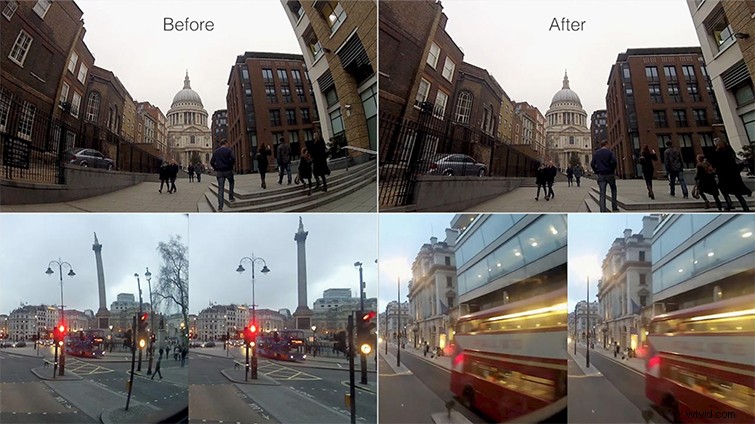
Si disparó con una GoPro o usó una lente de ojo de pez para capturar una toma, es posible que vea algo deformado en el borde de su marco, debido al gran angular de la lente. Este tipo de deformación puede ser discordante cuando se empareja con tomas capturadas con lentes más profundos, por lo que el complemento Wide Angle Fix deforma el metraje para que parezca más plano.
Descarga la corrección de gran angular.
6. Tirar de enfoque
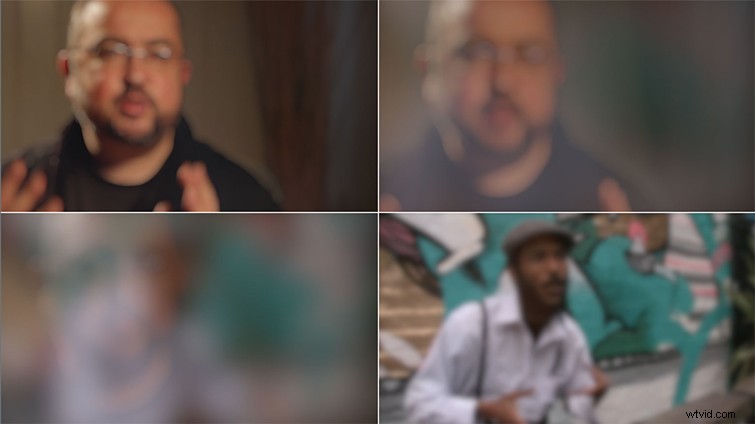
Si no tiene tiempo para capturar una toma de enfoque en el set debido a limitaciones de tiempo, hacerlo digitalmente a veces puede ser suficiente, si lo necesita para pasar a un nuevo clip. En lugar de tener que crear fotogramas clave con la herramienta de desenfoque, el complemento Pull Focus crea automáticamente una transición de desenfoque que puedes superponer fácilmente en tu clip.
Descarga el Pull Focus.
7. Efectos de distorsión

Estos son en realidad cuatro efectos únicos para deformar su imagen de video. Modifique la distorsión ajustando los parámetros en Final Cut Pro X.
- Agujero negro:su imagen de video se arrastra a un solo punto.
- Protuberancia:defina un punto central y agregue una protuberancia hacia adentro o hacia afuera a su imagen (vea el ejemplo anterior).
- Zigzag circular:un efecto de estilo ondulado. Marque la cantidad de refracción.
- Twirl:gira y retuerce el clip. Ir de sutil a extremo .
Descarga el complemento gratuito de efectos de distorsión para FCPX .
8. Capas de ajuste
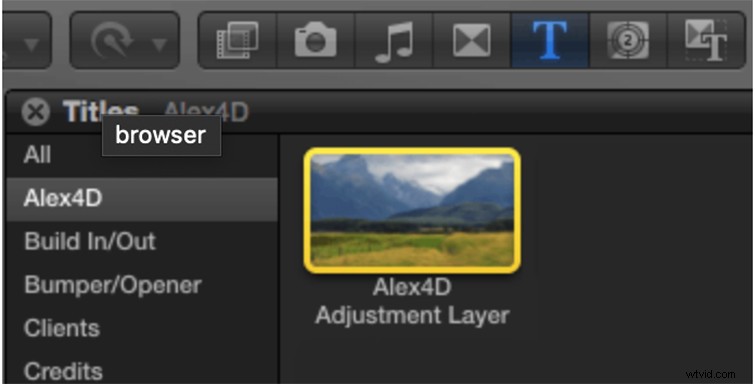
Cualquiera que esté acostumbrado a usar After Effects o Photoshop puede sorprenderse de que no haya una función de capa de ajuste integrada en FCPX . Este complemento intenta cambiar eso mediante el uso de un generador de títulos para imitar una capa de ajuste. Aplique el efecto de ajuste a la capa superior en su línea de tiempo, y cualquier cambio que realice afectará a todas las capas de abajo. Cambie la escala, la posición, agregue efectos, aparezca y desaparezca gradualmente:hay muchísimas posibilidades.
Descargue el complemento de capa de ajuste gratuito para FCPX .
9. Máscara+

¿Quieres enmarcar tus máscaras en FCPX? No querrás estar sin este complemento extremadamente útil. Agregue una máscara de cuatro, ocho o dieciséis puntos a su metraje y cree un fotograma clave de una máscara para escalar, reposicionar o rotar con el tiempo. Apile clips duplicados uno encima del otro y use la máscara para crear efectos de color, desenfocar una parte específica de la imagen de video o agregar una viñeta.
Descargue el complemento gratuito Mask+ para FCPX .
10. Curvas
Obtén más control sobre los fotogramas clave de Final Cut Pro X. El complemento gratuito FCPX Curves le permite cambiar los valores entre dos fotogramas clave de cualquier elemento en su línea de tiempo. Ajuste la posición, la rotación, el recorte y la escala, y defina el orden de estos ajustes. Este práctico complemento parece especialmente útil para crear transiciones personalizadas.
Descarga el complemento gratuito de Curves para FCPX .
11. Desenfoques
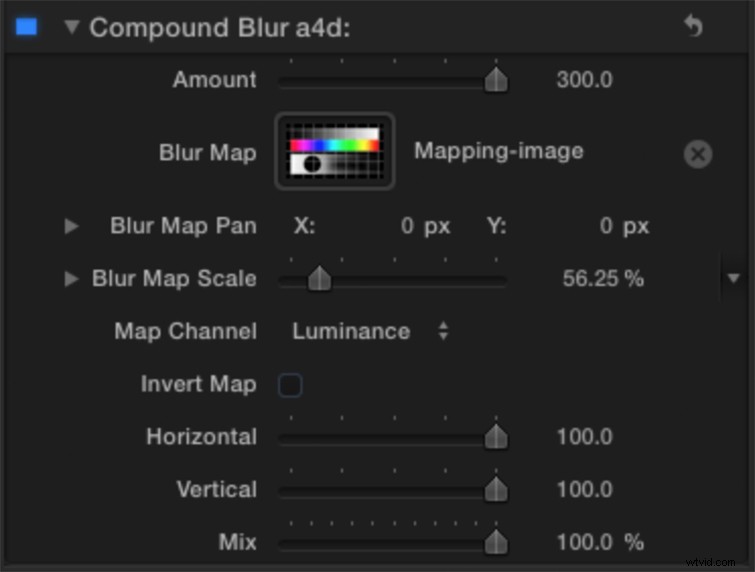
Los siete efectos de desenfoque únicos y gratuitos para Final Cut Pro X incluyen Gradient Blur, Soft Focus, Defocus, Compound Blur y Circle Blur. El complemento multipropósito FCPX le permite imitar la profundidad de campo superficial, desenfocar una región específica de la imagen de video o crear transiciones únicas.
Descarga los efectos de desenfoque gratuitos para FCPX .
12. Interfaz 2037
Puede que este no sea el complemento más versátil de la lista, ¡pero sin duda es el más divertido! Alex dice que creó este efecto de título basado en las computadoras en Alien (1979). Es un efecto de texto genial para darle a tu proyecto una vibra de ciencia ficción o retrofuturismo. Véalo en acción en el video de arriba.
Descarga el efecto de texto Interface 2037 para FCPX .
13. Complemento FCPX de Shutterstock
Ahora, por supuesto, debe mencionar a Shutterstock en esta lista, pero por una buena razón. Este complemento es increíble para obtener material de archivo e imágenes libres de derechos de autor para su proyecto, sin siquiera tener que salir de la aplicación. En lugar de ir al sitio para descargar un clip de vista previa, puede colocar el material de archivo directamente en su línea de tiempo y enviarlo a su cliente para obtener una vista previa desde allí. Cuando esté listo para obtener la licencia de su clip, simplemente compre el clip dentro del complemento y su línea de tiempo aparecerá automáticamente sin la marca de agua.
Descargue el complemento FCPX de Shutterstock aquí.
Cómo instalar complementos de Final Cut
Cuando descarga un complemento, debe realizar un archivo creativo para que aparezca en su aplicación. Lleve su archivo al archivo Plantillas de movimiento de Final Cut en la carpeta base "Películas", luego agregue "Localizado" al final del nombre de la carpeta de plantillas de movimiento. Algunos complementos usan diferentes formas de instalarse en FCPX, así que asegúrese de leer las instrucciones en el sitio antes de instalar o modificar cualquier cosa.
